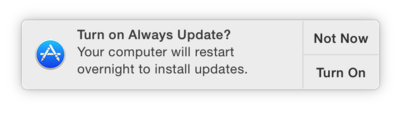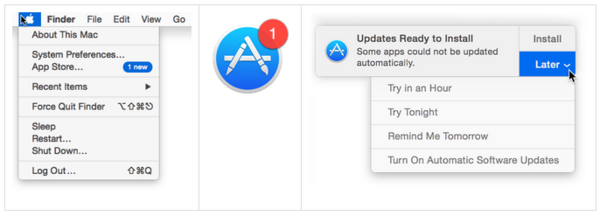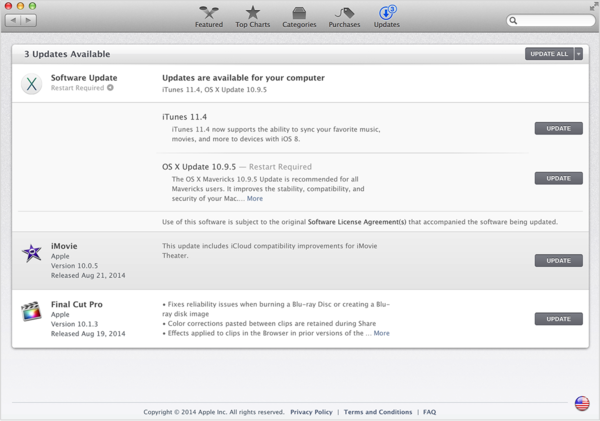Aktualizace OS
Operační systém je velmi komplexní software, v důsledku čehož jsou v něm i dlouhou dobu po vydání objevovány bezpečnostní chyby a nedostatky, které mohou být využity k různým typům útoků na stroje tímto operačním systémem vybavené. Důsledkem může být poškození nebo ztráta dat, zcizení dat, hesel či dalších přístupových údajů, zapojení počítače do tzv. botnetu a jeho následné využití k dalším útokům apod. Nejen z tohoto důvodu (dalšími důvody jsou např. opravy jiných, z hlediska bezpečnosti nedůležitých chyb či doplnění nové funkčnosti) jsou ze strany dodavatelů operačních systémů pravidelně vydávány aktualizace, které je nutné pravidelně (v ideálním případě okamžitě po jejich vydání) stahovat, instalovat a udržovat tak váš operační systém co nejaktuálnější a bez známých chyb.
Microsoft Windows
Firma Microsoft v současné době vydáváním aktualizací podporuje operační systémy Windows od verze 7. Pro Windows XP či starší verze již aktualizace nevychází a v nich nalezené chyby tak nejsou a nebudou opravovány, což je hlavním důvodem, proč je důrazně doporučováno je již nepoužívat a přejít na novější, podporovaný systém.
Systém Windows nabízí službu pro automatické stahování a instalaci aktualizací s názvem Windows Update. Tuto službu lze nastavit a ovládat přes Ovládací panely, kde se v kategorii Systém a zabezpečení nachází ovládací panel Windows Update. Pro běžného uživatele je ideální ponechat doporučené nastavení, kdy jsou veškeré aktualizace stahovány a instalovány plně automaticky, uživatel pouze v některých případech povolí restart počítače, aby mohla být instalace dokončena. Technicky zdatnější uživatelé pak mohou zvolit mód, ve kterém jsou jim aktualizace nabídnuty a oni sami zvolí, které a kdy mají být nainstalovány. Tento způsob nicméně nedoporučujeme, protože z našich zkušeností u většiny uživatelů vede k odkládání instalace i kriticky důležitých aktualizací a v důsledku tedy neaktuálnímu a špatně zabezpečenému systému.
Pokud používáte univerzitní stanici, nemusíte se tímto nastavením vůbec zabývat. Na stanicích se systémem Orion jsou aktualizace řešeny centrálně, na ostatních strojích provede správnou konfiguraci váš lokální správce.
Doporučená konfigurace služby Windows Update vypadá následovně:
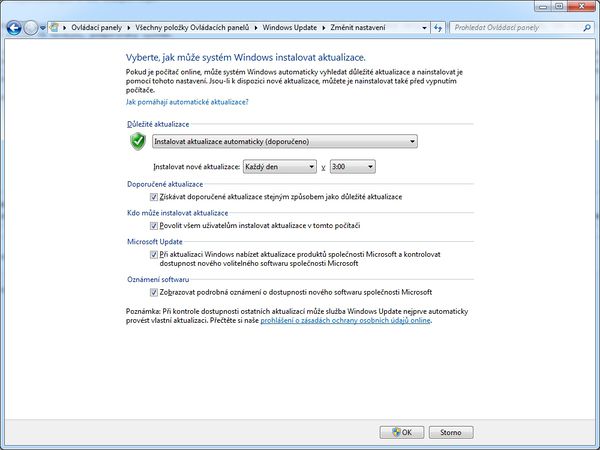
Mac OS X
Automatická instalace aktualizací
OS X Yosemite a novější dokáže aktualizace instalovat automaticky, jen co se objeví v Mac App Storu. Když pro vás bude poprvé připravena nějaká aktualizace, zobrazí se dotaz, zda chcete zapnout funkci Vždy aktualizovat. Klikněte na Zapnout. Anebo si zapněte automatické aktualizace v předvolbách App Storu: v nabídce Apple vyberte Předvolby systému a klikněte na App Store. Bude-li nějaká instalace vyžadovat restartování Macu, Mac se restartuje přes noc a otevře všechny aplikace a okna, přesně jak jste je zanechali.
Ruční instalace aktualizací
Máte-li v OS X Yosemite nějaké nenainstalované aktualizace, bude se vám zobrazovat odznak vedle volby App Store v nabídce Apple, odznak na ikoně App Storu a možná se zobrazí i oznámení App Storu. V tomto oznámení App Storu můžete aktualizaci nainstalovat hned, nebo si nechat připomenout, abyste ji nainstalovali později.
Můžete také otevřít App Store a na řádku nabídek kliknout na Aktualizace. Jako první se zobrazí aktualizace OS X, za nimi aktualizace aplikací a za nimi aktualizace nainstalované v posledních 30 dnech. Aplikace můžete aktualizovat jednu po druhé, nebo kliknout na Aktualizovat vše.
Pokud na Macu nemáte aplikaci App Store, vyberte v nabídce Apple možnost Aktualizace softwaru a dál se řiďte pokyny na obrazovce.
Linux
Vzhledem k množství různých distribucí a verzí OS Linux není v možnostech tohoto návodu konkrétně popsat mechanismy jejich aktualizování. V případě použití Linuxu se však předpokládá určitá technická zdatnost uživatele a tedy schopnost udržovat svůj systém aktuální svépomocí. Některé distribuce jsou rovněž vybaveny možností automatických aktualizací či manuální instalace aktualizací přes grafické uživatelské rozhraní, stejně jako předchozí systémy; např. na Debian Wheezy s GNOME vypadá takto:
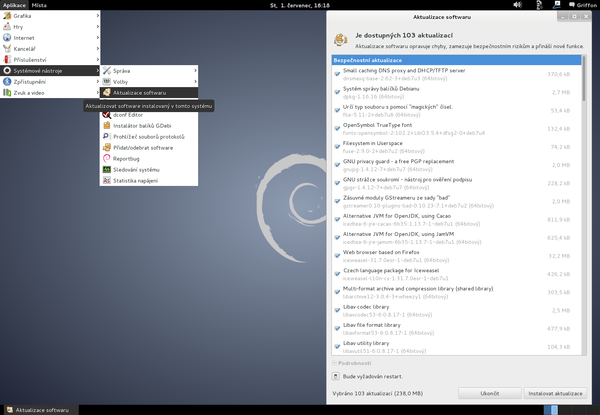
Druhou možností je aktualizace přes příkazový řádek (shell), např. v Debian Wheezy pomocí příkazů:
apt-get update apt-get upgrade
samozřejmě spuštěných pod uživatelem root.